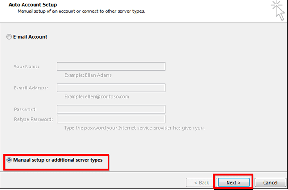Lengvai grąžinkite iš „Windows 10“ naudodami „Macrium Reflect“.
Įvairios / / February 12, 2022
Esu tikras, kad visi džiaugiasi Windows 10 naujinimas, ypač kai yra ateina be kainos etiketes. Tačiau galutiniame leidime vis dar yra keletas klaidų ir, norint sklandžiai važiuoti, reikia palaukti kai kurių atnaujinimų. Tiems, kurie yra nesuderinamas su Windows 10 ir reikia daugiau laiko pagalvoti, „Windows 10“ yra parinktis, kurią naudodamas vartotojas per mėnesį nuo atnaujinimo gali grįžti į ankstesnę „Windows“ versiją.

Tačiau, kaip pastebėjau, vidinis atkūrimo įrankis sukelia daugiau problemų nei jų taisymas. Nepavyksta paleisti programų, dingsta nuorodos, neveikia sistemos failai ir tvarkyklės ir dar daugiau. Jūs likote kaboti ant tilto, kurio nė vienas galas neatrodo daug žadantis.

Tačiau nesijaudinkite, mes jums padėsime, jei dar neatnaujinote į „Windows 10“. Naudojant Macrium Reflect galite užfiksuoti savo Windows sistemos disko vaizdą ir, jei jums nepatinka Windows 10 naujinimas, galite atkurti minėtą vaizdą. Viskas bus taip pat ir nebus jokių pėdsakų, kad net atnaujinote „Windows“.
Į ką reikia atkreipti dėmesį prieš pradedant
- Šią atsarginę kopiją reikia sukurti prieš atnaujinant kompiuterį į „Windows 10“. Jis veikia „Windows 7“ ir naujesnėse versijose.
- Atsarginės kopijos dydis bus didžiulis, nes reikės sukurti veidrodinį viso sistemos disko vaizdą. Jei turite pakankamai vietos savo loginiuose diskuose, puiku. Tačiau labai patartina naudoti išorinį standųjį diską, jei tokia parinktis yra.
- Atlikite a kruopštus sistemos disko valymas. Ištrinkite visus laikinus ir nereikalingus failus. Bėk IObit Uninstaller ir pašalinkite visas programas, kurių nenaudojate ir kurios tiesiog užima vietos standžiajame diske. Tai tik norint sumažinti atsarginės kopijos dydį.
- Norėdami sukurti gelbėjimo laikmeną, jums taip pat reikės mažiausiai 2 GB USB disko.
Kai viskas bus vietoje, laikas įdiegti Macrium Reflect ir pradėti atsarginės kopijos kūrimo procesą. „Macrium Reflect“ asmeniniam naudojimui yra nemokama, o diegdami programą gausite nemokamą raktą. Norėdami tai padaryti, turite būti prisijungę prie interneto. Diegimo programa atsisiųs „Windows PE“ kaip papildomus failus, kurių dydis yra apie 500 MB.
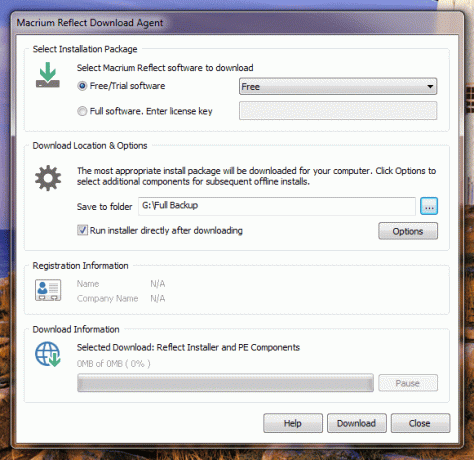
Diegimo raktas bus įjungtas automatiškai, kai atsisiuntimas bus baigtas ir diegimo programa pradės veikti. Vykdykite ekrane pateikiamas instrukcijas, kad užbaigtumėte diegimą.
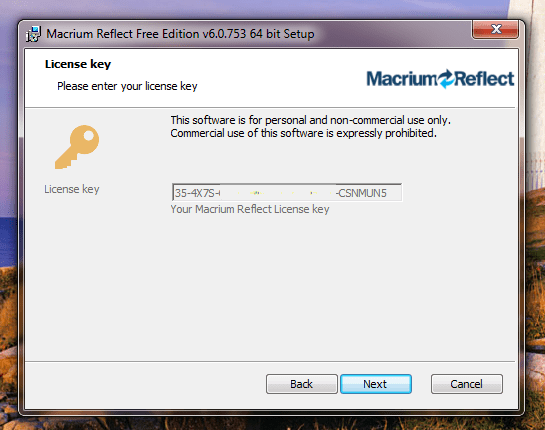
Gelbėjimo laikmenos kūrimas
Žmogus negali pjauti šakos, ant kurios sėdi. Tiesą sakant, galima, bet visi žinome, kokie būtų rezultatai. Tas pats pasakytina ir apie „Windows“ grąžinimą. Kadangi sistemos diskas yra užrakintas kartu su visais sistemos aplankais, negalima atkurti ankstesnės „Windows“ versijos, kai veikia „Windows 10“. Taigi, norėdami sukurti platformą, kurioje galėtume atšaukti naujinimus, turime sukurti atkūrimo laikmeną, kurią galėtume paleisti ir paleisti Macrium Reflect.
Programoje spustelėkite Kitos užduotys ir pasirinkite Sukurkite gelbėjimo laikmeną. Įsitikinkite, kad prijungėte USB diską prie sistemos.
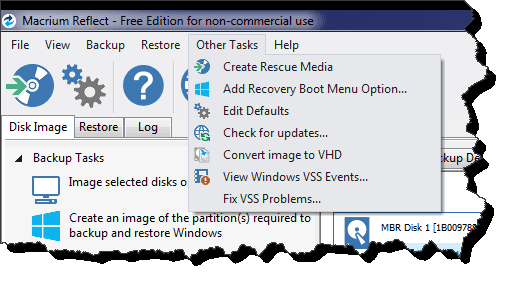
Žiniasklaidos kūrimo vedlys yra savaime suprantamas. Jis automatiškai aptiks jūsų „Windows“ versiją ir sukurs tinkamiausią „Windows PE“ gelbėjimo diską. Pavyzdžiui, kaip matote, tai rodo, kad Windows PE 3.1 geriausiai tinka Windows 7 branduoliui.
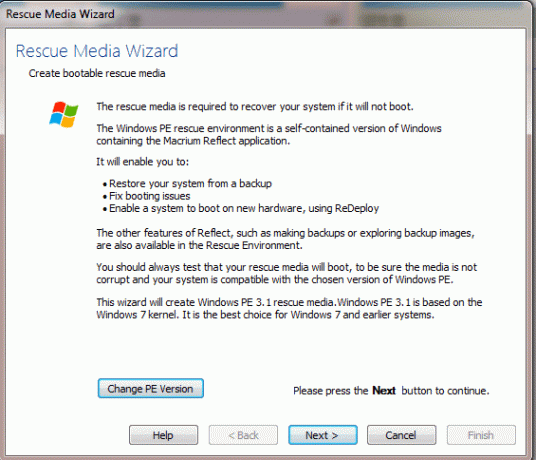
Spustelėkite Kitas, Pasirink Windows architektūra skirta 32 arba 64 bitų Windows versijai. Galiausiai pasirinkite USB diską ir užbaikite procesą. Greitai jums bus sukurta gelbėjimo priemonė. „Windows PE“ failų atsisiuntimas gali šiek tiek užtrukti, jei jų nepaisėte diegdami „Macrium Reflect“.
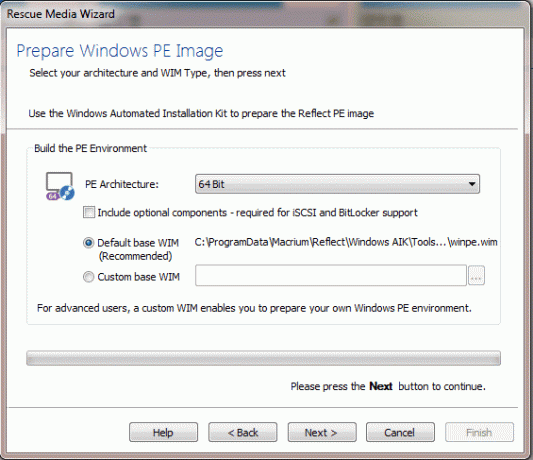
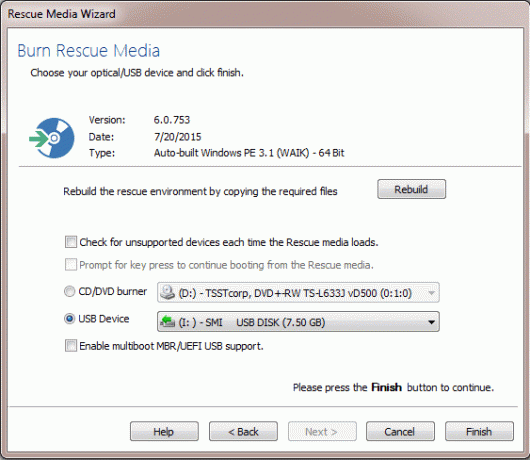
„Windows“ skaidinio vaizdo kūrimas
Sukūrę gelbėjimo laikmeną, kai manote, kad esate pasiruošę, spustelėkite parinktį Sukurkite skaidinio (-ių), reikalingo norint sukurti atsarginę kopiją ir atkurti „Windows“, vaizdą
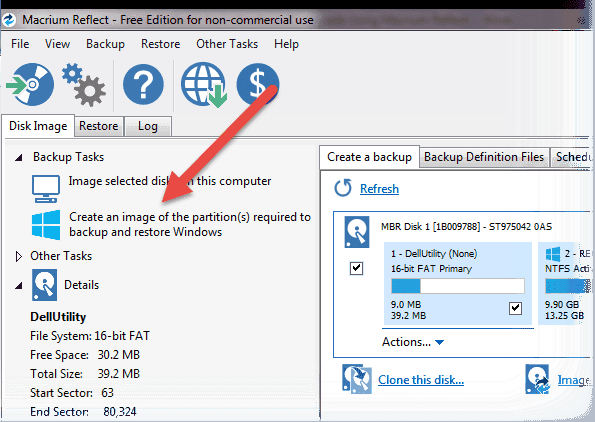
Atsidarys naujas langas ir bus iš anksto pasirinkti reikalingi skaidiniai, kurie, „Macrium Reflect“ manymu, būtų reikalingi visam „Windows“ atkūrimui. Čia galite pasirinkti įtraukti papildomų diskų, kurie, jūsų manymu, gali būti paveikti. Pavyzdžiui, jei turite įprotį įdiegti programas ir programas loginiame diske, o ne numatytame sistemos skaidinyje, galbūt norėsite įtraukti jį į atsarginių kopijų sąrašą.
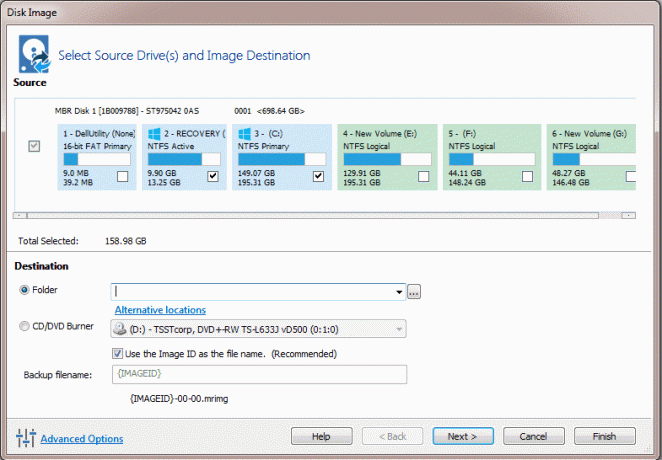
Pastaba: Galima pridėti papildomų diskų. Tačiau neatmeskite to, ką Macrium Reflect iš anksto pasirinko sukurti atsarginę kopiją. Tai yra būtini sistemos diskai, kurių atsargines kopijas reikia sukurti ir atkurti kaip vieną objektą.
Galiausiai pasirinkite atsarginės kopijos vietą. Loginis sistemos diskas bus gerai, kaip jau sakiau. Jei yra galimybė kurti atsargines kopijas išoriniame standžiajame diske, galite ją pasirinkti. Pasirinkite vietą ir pavadinkite atsarginės kopijos failą.
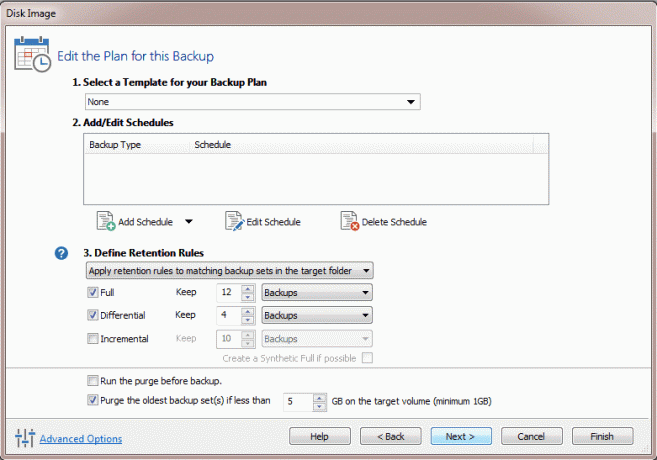
Paskutinis dalykas, kurio programa paprašys, yra tai, ar norite suplanuoti atsarginės kopijos taisyklę. Tiesiog nekreipkite dėmesio į puslapį, nes ketiname sukurti visavertę vienkartinę atsarginę kopiją. Galiausiai paleiskite atsarginę kopiją ir palikite kompiuterį nenaudojamą, kol jis bus baigtas. Atsižvelgiant į atsarginės kopijos dydį, atsarginės kopijos kūrimas gali užtrukti nuo 30 minučių iki 2 valandų. Sukūrę atsarginę kopiją, failus rasite nurodytoje vietoje.
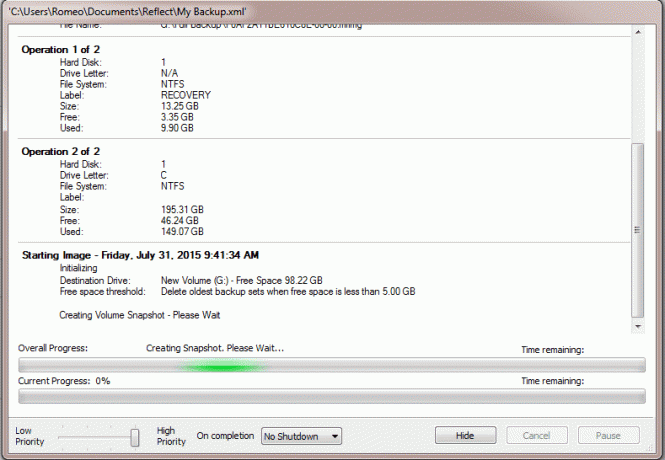
Vaizdo atkūrimas
Norėdami atkurti kompiuterį į ankstesnę „Windows“ versiją, turėsite paleisti naudodami pagalbos laikmeną, sukurtą vadovo pradžioje. Kai įkeliama BIOS, kaip įkrovos laikmeną pasirinkite USB diską. Klavišai gali būti F2, F10 arba Delete, priklausomai nuo jūsų kompiuteryje įdiegtos BIOS versijos. Kai būsite, tiesiog eikite į atkūrimo skirtuką ir atkurkite vaizdą, kurio atsarginę kopiją sukūrėte.
Neturiu jokios veiksmo ekrano kopijos, nes prasidėjus atšaukimo procesui anuliuoti negalima. Jei pertrauka tarp jų, jūsų sistema gali būti neįkelta. Bet nesijaudinkite, jei turite kokių nors abejonių, galite jų paklausti mūsų forume.
Išvada
Tokiu būdu galite sukurti atsarginę esamo „Windows“ diegimo atsarginę kopiją prieš atnaujindami į „Windows 10“. Šis procesas yra varginantis, palyginti su integruota parinktimi, kuri yra „Windows 10“. Tačiau pastarasis nėra patikimas, palyginti su Macrium Reflect.
Paskutinį kartą atnaujinta 2022 m. vasario 02 d
Aukščiau pateiktame straipsnyje gali būti filialų nuorodų, kurios padeda palaikyti „Guiding Tech“. Tačiau tai neturi įtakos mūsų redakciniam vientisumui. Turinys išlieka nešališkas ir autentiškas.